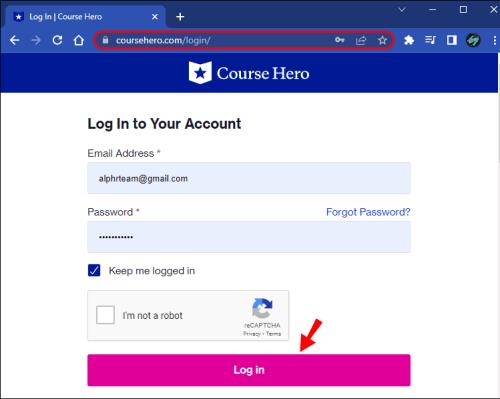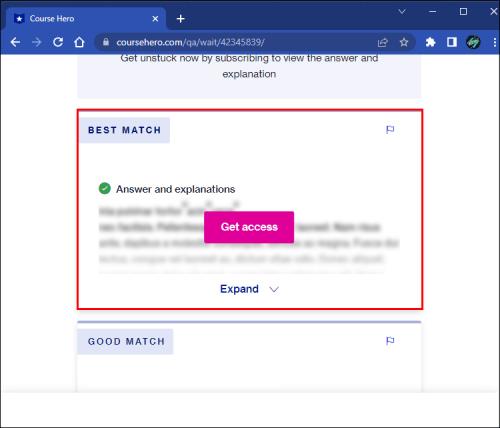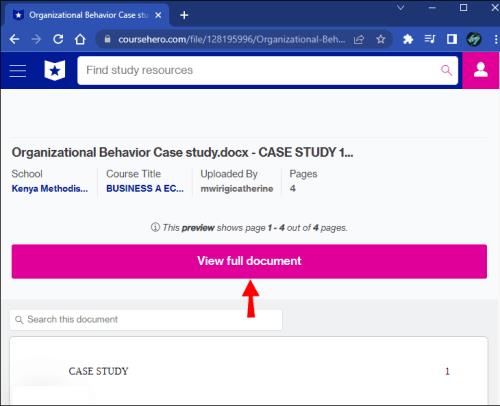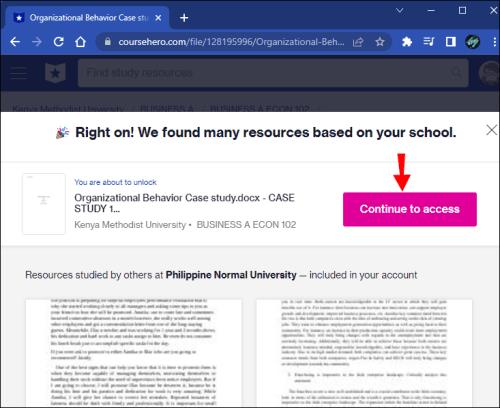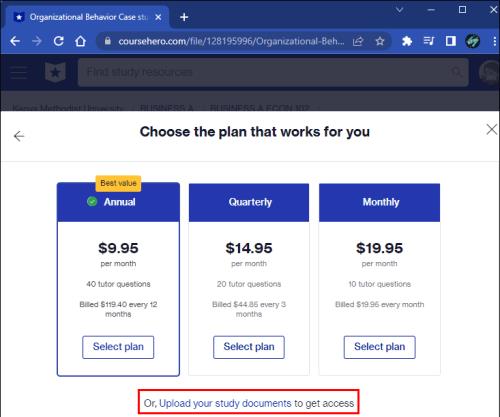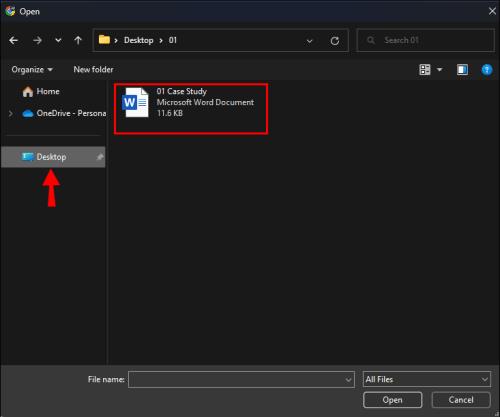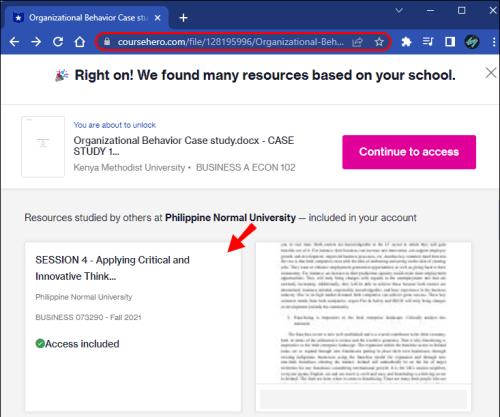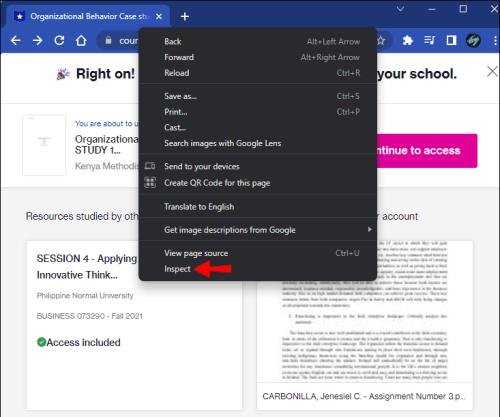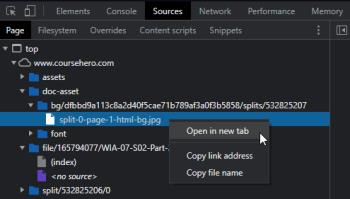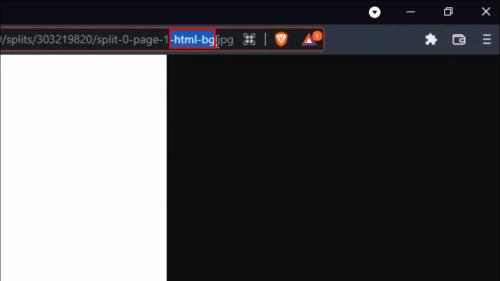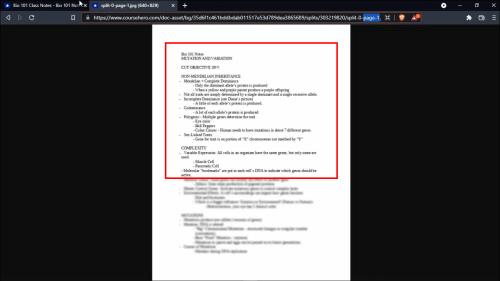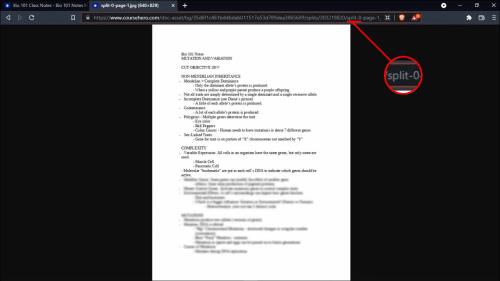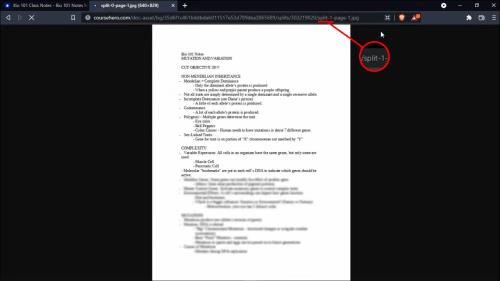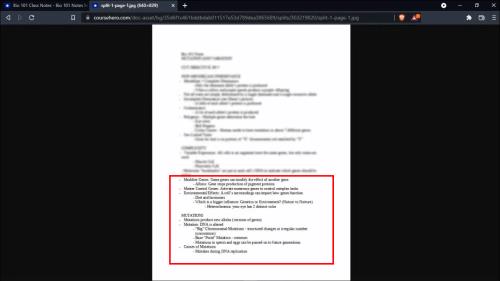Har du problemer med at få adgang til Course Hero-indhold? Dette undervisningswebsted er et uvurderligt værktøj for studerende over hele verden, der giver dem adgang til klassenoter og underviserdokumenter. Siden er dog ikke altid den mest budgetvenlige løsning.

Den gode nyhed er, at der er et par måder at omgå eller reducere et dyrt abonnement og finde indhold fra topbedømte gymnasier, uanset din enhed.
Læs videre for at lære, hvordan du nemt fjerner sløring af Course Hero-dokumenter.
Metode 1: Brug din gratis kursusheltekonto
Course Hero månedlige abonnementer varierer fra cirka $10 til $40. Desværre er det ikke alle, der har ressourcerne til at betale for en månedlig plan, især hvis de har et stramt budget. Men du kan også bruge hjemmesiden til at oprette en gratis konto, hvis du ikke allerede har en. En gratis Course Hero-profil tilbyder færre frynsegoder og begrænser din adgang til de fleste materialer. Der er dog tricks til at fjerne sløring af begrænset indhold og studere mere effektivt. Disse omfatter upload af originale dokumenter, gennemgang af uploadede materialer og oprettelse af quizzer.
Mulighed 1: Upload dokumenter ved hjælp af din gratis konto
Course Hero er dedikeret til at forbinde elever med værdifuld information og har et gratis oplåsningssystem. Efter at have uploadet de originale undersøgelsesdokumenter, giver platformen dig adgang til andre materialer gratis. For hver ti uploads belønner Course Hero dig med fem oplåsninger. Ved hjælp af din Windows-pc eller Mac kan du uploade materialer til læringsplatformen.
Her er hvad du skal gøre for at uploade filer til Course Hero på en Windows-computer:
- Gå til Course Hero -websiden og log ind på din gratis konto. Du kan også tilmelde dig en.
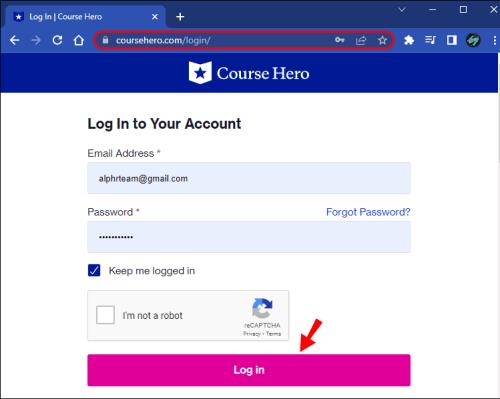
- Find og vælg det slørede dokument, du vil have adgang til.
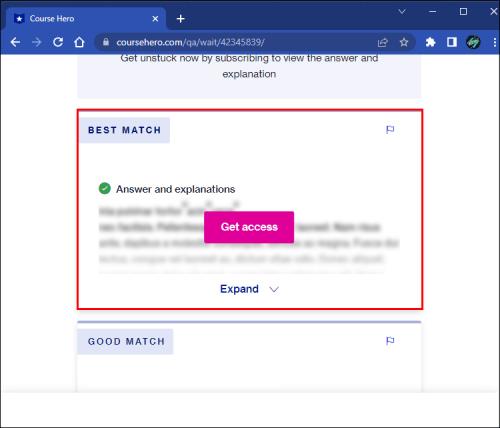
- Klik på den lyserøde knap Vis hele dokumentet .
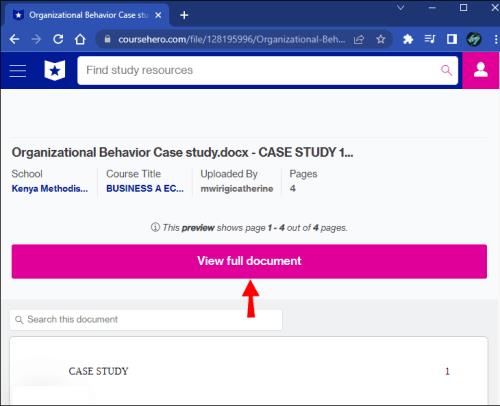
- Tryk på knappen Fortsæt til adgang .
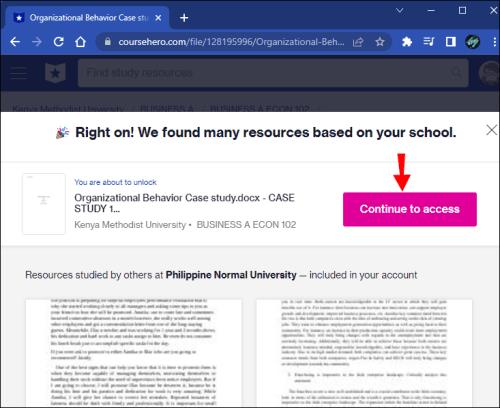
- Course Hero viser nu de abonnementsmuligheder, der låser filen op. Naviger til bunden af siden og vælg Upload dit studiedokument .
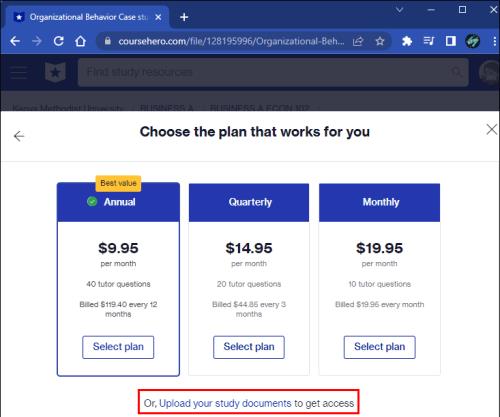
- Tryk på skrivebordsknappen , og vælg de dokumenter, du vil uploade til webstedet.
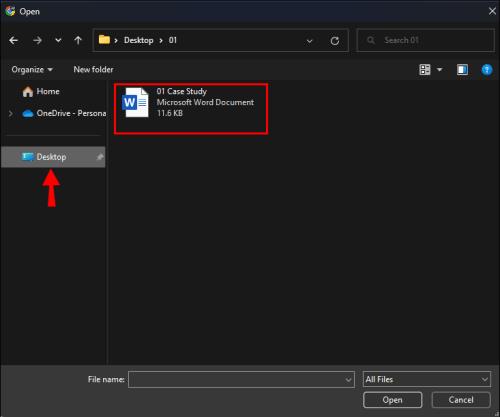
Det kan tage Course Hero op til 24 timer at analysere og behandle dine uploads. Når processen er fuldført, krediterer platformen din konto, så du kan fjerne sløring af fem studiematerialer. Du kan besøge uploadsiden igen, hvis behandlingsperioden på 24 timer er udløbet, og du stadig ikke har modtaget dine fem gratis studiematerialer.
Platformen markerer hver vellykket upload som "Accepteret". Mislykkede indsendelser vises som "Afvis: Duplicate". Siden accepterer kun originalt indhold, og dets system eliminerer allerede tilføjede studiematerialer.
Indsend altid originale noter for at sikre, at alle dine uploads går glat igennem.
Mulighed #2. Gennemgå studiematerialer ved hjælp af din gratis konto
Gennemgang af materialer er en anden måde, hvorpå du kan få adgang til begrænset indhold på Course Hero. Siden værdsætter brugernes feedback og bruger den til at vurdere, hvor nyttige de tilgængelige ressourcer er.
Selv med en gratis konto kan du se mange ulåste materialer. Efter at have vurderet eller vurderet fem artikler, kan du fjerne sløring af ét svar eller dokument. Det er en praktisk løsning, når du føler dig usikker på at dele dine noter med andre.
Mulighed #3. Opret en quiz med din gratis konto
Siden tilbyder endnu et oplåsningshack. At lave quizzer er relativt hurtigt og giver dig mulighed for at se flere skjulte svar og materialer. Før du laver en quiz, skal du låse op for mindst tre dokumenter. Du kan opfylde dette krav ved at uploade originale noter eller gennemgå uploadede ressourcer.
Når du laver en quiz, skal du sikre dig, at den overholder webstedets regler. Jo flere mennesker, der svarer på quizzen, jo flere oplåsninger får du.
Metode 2: Fjern sløring af Course Hero med Inspect Element i Chrome
Chrome Inspect muligheden for at fjerne sløring af Course Hero Documents er ikke længere mulig, men gemmes her til reference. Du er velkommen til at prøve det, da nogle dokumenter muligvis stadig inkluderer muligheden, men det blev angiveligt rettet engang efter februar 2023. Brugere i januar 2023 hævdede, at det virkede, men bagefter sagde brugerne, at det ikke gjorde det.
Brug af Chromes "Inspicer"-element er en idiotsikker måde at fjerne sløring af svar og dokumenter på Course Hero. Du kan bruge denne metode på din Windows-pc eller Mac.
KUN TIL REFERENCE
De følgende trin vil guide dig gennem processen på en Windows-computer eller Mac.
- Gå til Course Hero -webstedet fra Google Chrome, og åbn det dokument, du vil fjerne sløring.
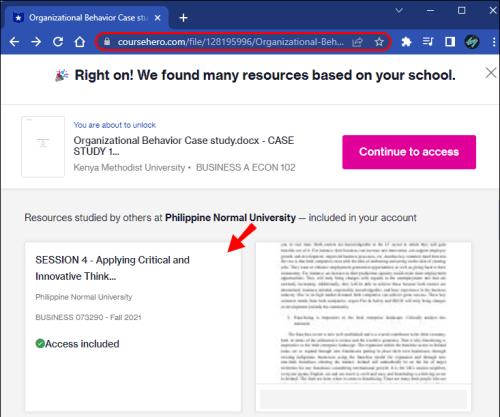
- Højreklik på dokumentet og vælg Undersøg , vælg derefter fanen Kilder .
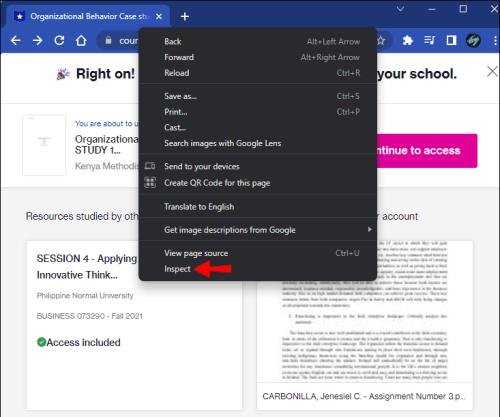
- Klik på den højrevendte trekant (rullemenuen) ved siden af doc-asset- mappen, gentag derefter for mappen bg/blahblahblah… , og højreklik derefter på "plit-[#]-page-[#].html-bg. jpg URL og vælg Åbn i ny fane.
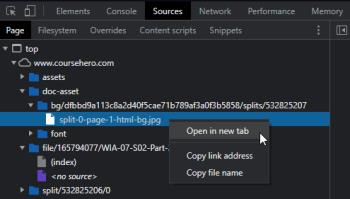
- Undersøg den nye side og find URL'en til det begrænsede dokument. Slet -html-bg sektionen fra URL'en.
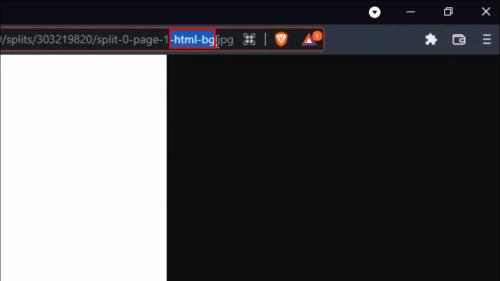
- Tryk på Enter for at få vist den første halvdel af svaret eller dokumentet.
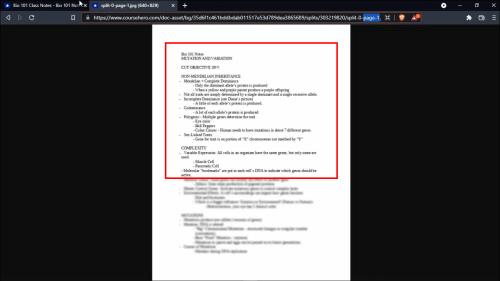
- Vend tilbage til URL'en og find split-0- strengen.
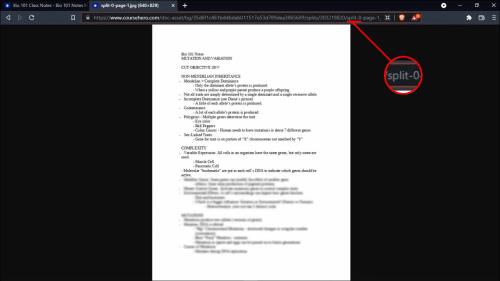
- Erstat "split-0" med split-1 .
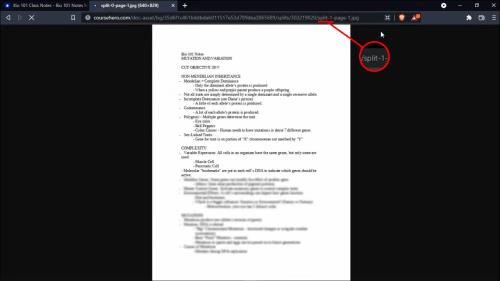
- Tryk på Enter for at fjerne sløringen af resten af dokumentet eller svaret.
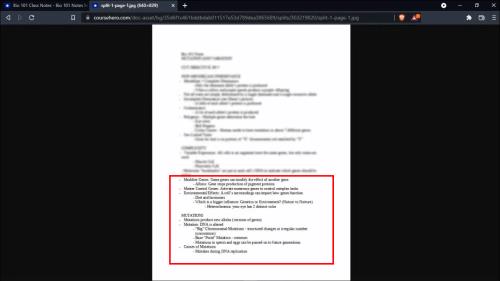
Husk, at ovenstående proces til at bruge Chrome Inspect angiveligt ikke virker længere, men blev gemt her til reference. Hvis du finder en brugbar løsning, så lad os det vide i kommentarerne.
En sidste ting at bemærke er, at ikke alle svar og dokumenter har samme struktur og Inspicer-elementer. Nogle brugere sagde før februar 2023, at det kun virker med visse.
SLUT PÅ "KUN TIL REFERENCE"
Opnå alle dine læringsmål
Course Hero er et fantastisk pædagogisk værktøj, uanset om du propper til en test eller leder efter nye selvstudiematerialer. Men det er ikke altid ligetil at få adgang til platformens indhold. Medmindre du har et betalt abonnement, skjuler webstedet meget af dets værdifulde indhold.
Heldigvis kan du løse dette problem ved at uploade originalt materiale, gennemgå andre dokumenter og lave quizzer. Siden belønner disse bidrag ved at give dig mulighed for at fjerne sløring af papirer og svar. Derudover kan du stole på "Inspicer"-elementet og din smartphone til at låse op for begrænsede tests, svar og noter.
Har du prøvet at fjerne sløring af Course Hero-materialer før? Hvilken af ovenstående metoder brugte du? Fortæl os det i kommentarfeltet nedenfor.